아이폰 다크모드 설정, 더 쉽고 빠르게! 꿀팁 총정리
작성자 newskr
news
아이폰 다크모드 설정, 더 쉽고 빠르게! 꿀팁 총정리
눈의 피로를 줄이고 배터리까지 아껴주는 아이폰 다크모드, 어떻게 설정하냐고요? 어두운 환경에서 눈부심 없이 스마트폰을 사용하고 싶다면 아이폰 다크모드가 정답입니다. 하지만 다양한 설정 방법 때문에 어떤 방법을 선택해야 할지 고민이신가요? 이 글에서는 아이폰 다크모드 설정 방법을 3가지로 쉽고 간단하게 알려드립니다.
왜 아이폰 다크모드를 사용해야 할까요?
눈의 피로 감소: 어두운 배경이 눈의 피로를 줄여줍니다.
배터리 절약: OLED 디스플레이를 사용하는 아이폰의 경우, 검은색을 표현할 때 전력 소모가 적어 배터리 수명을 연장할 수 있습니다.
시각적 편안함: 어두운 환경에서도 화면이 선명하게 보여 시각적 편안함을 제공합니다.
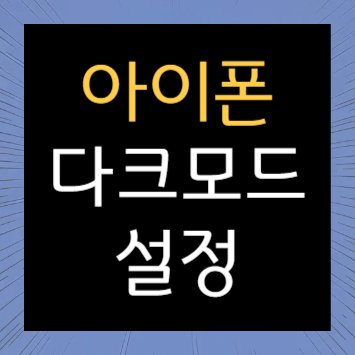
아이폰 다크모드 설정 방법 3가지
설정 앱 활용: 가장 기본적인 방법으로, 다양한 설정이 가능합니다.
자동 설정: 일몰과 일출 시간에 맞춰 자동으로 다크모드가 켜지고 꺼지도록 설정할 수 있습니다.
수동 설정: 원하는 시간에 직접 다크모드를 켜고 끌 수 있습니다.
제어 센터 활용: 빠르게 다크모드를 켜고 끌 수 있는 방법입니다.
디스플레이 밝기 조절 아이콘: 밝기 조절 아이콘을 길게 누르면 다크모드 설정 아이콘이 나타납니다.
다크모드 아이콘 추가: 제어 센터 설정에서 다크모드 아이콘을 추가하면 더욱 편리하게 이용할 수 있습니다.
단축어 앱 활용: 홈 화면에 단축어 아이콘을 추가하여 한 번의 터치로 다크모드를 설정할 수 있습니다.
기존 단축어 추가: 인터넷에서 공유된 다크모드 단축어를 추가하여 사용할 수 있습니다.
Siri 활용: "시리야, 다크모드 켜줘"와 같이 음성 명령으로도 다크모드를 설정할 수 있습니다.
어떤 방법이 가장 좋을까요?
자주 설정을 변경하는 경우: 제어 센터나 단축어 앱을 활용하는 것이 편리합니다.
정해진 시간에 자동으로 설정하고 싶은 경우: 설정 앱에서 자동 설정을 활용하는 것이 좋습니다.
자주 묻는 질문 (FAQ)
다크모드가 눈에 좋지 않다는 이야기도 있는데 사실인가요? 개인차가 있지만, 일반적으로 어두운 환경에서 밝은 화면을 보는 것보다 눈의 피로도가 낮습니다. 하지만 장시간 스마트폰 사용은 눈 건강에 좋지 않으므로 적절한 휴식을 취하는 것이 중요합니다.
다크모드를 사용하면 배터리가 얼마나 절약될까요? OLED 디스플레이를 사용하는 아이폰의 경우, 검은색을 표현할 때 전력 소모가 적어 배터리 수명이 연장될 수 있습니다. 하지만 사용 환경에 따라 절약되는 정도는 달라질 수 있습니다.
아이패드에서도 다크모드를 사용할 수 있나요? 네, 아이패드에서도 아이폰과 동일한 방법으로 다크모드를 설정할 수 있습니다.
지금 바로 아이폰 다크모드를 설정하고 눈의 피로를 줄여보세요!